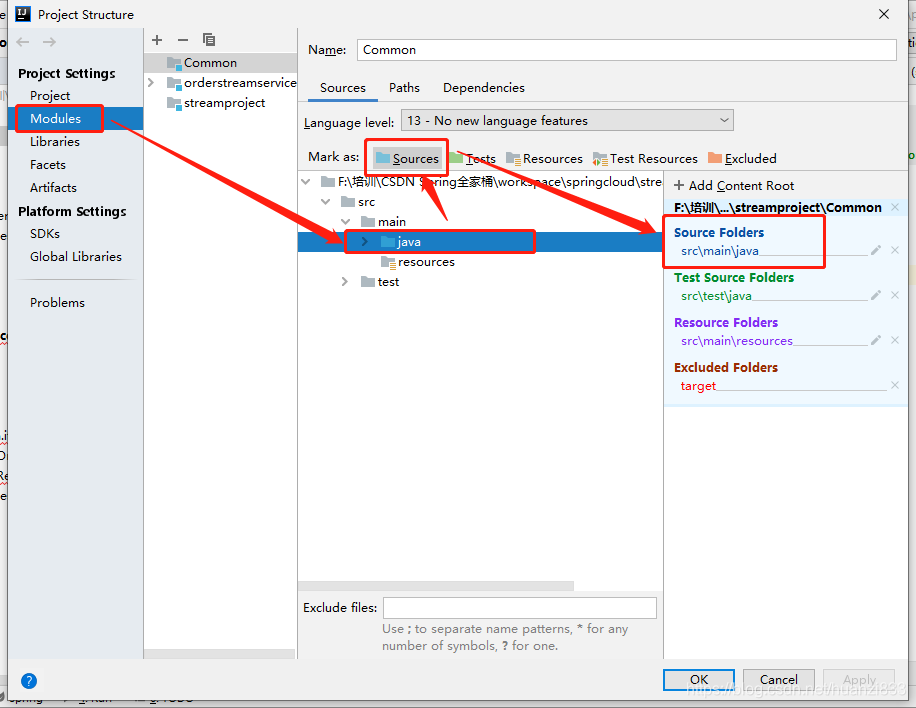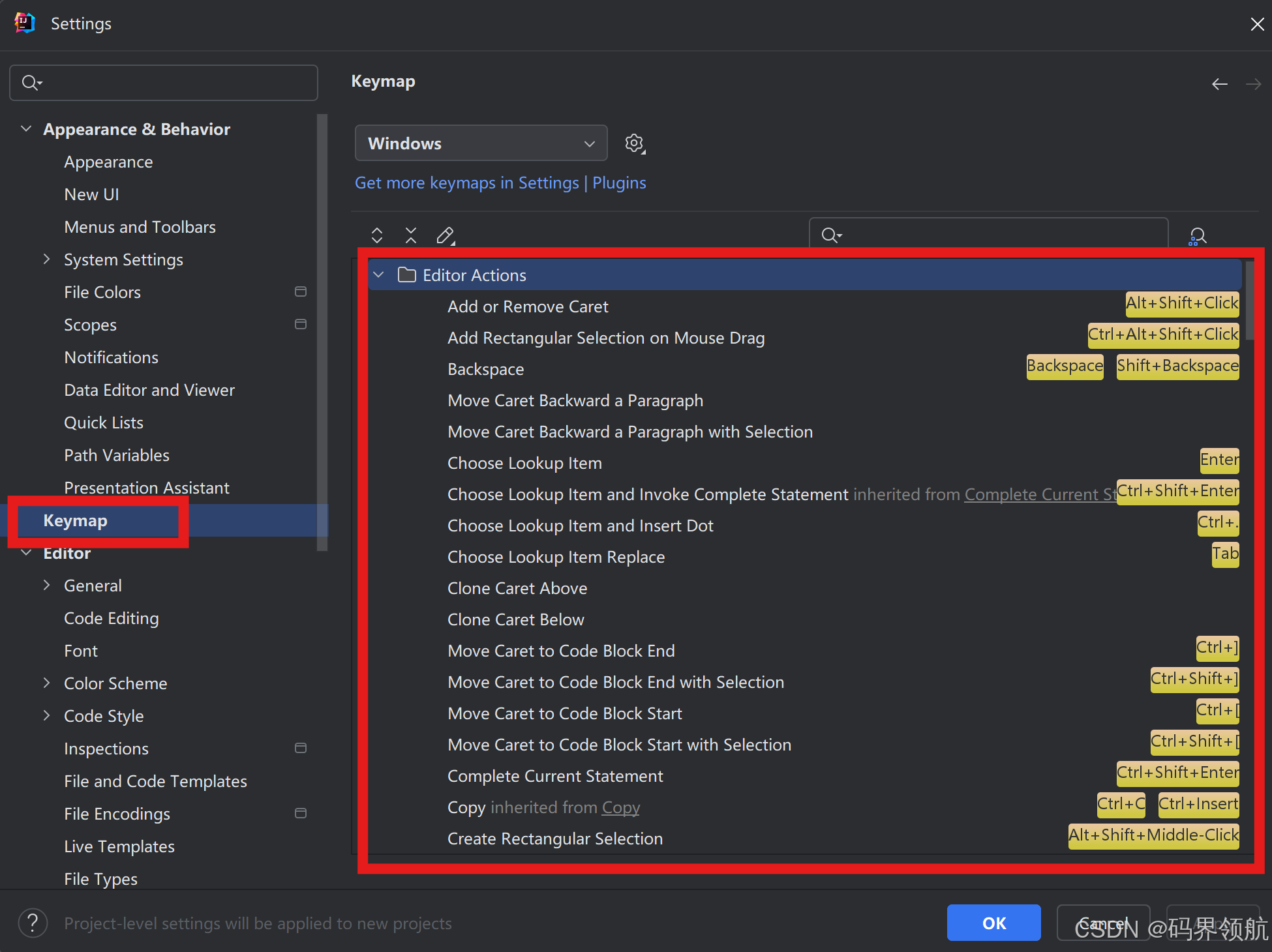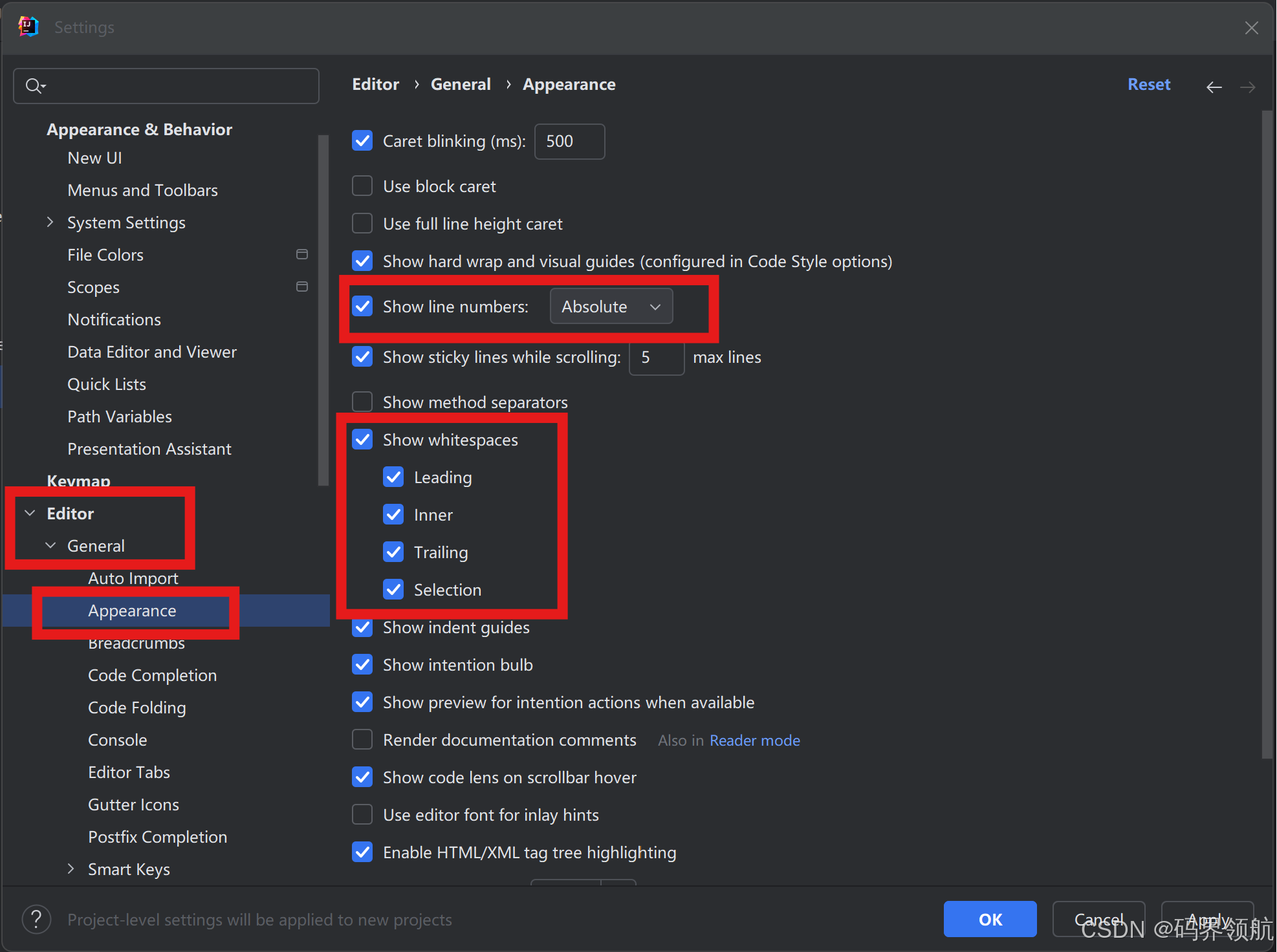IntelliJ IDEA 是一款功能强大的集成开发环境(IDE),其设置涵盖了多个方面,以满足不同开发者的需求和偏好。由于 IDEA 的设置相当复杂和详尽,这里无法在一篇简短的文章中详细介绍所有设置。然而,我可以提供一些关键设置点的概述,帮助你了解 IDEA 的主要设置区域。
1. 安装与启动
* **下载与安装**:从 JetBrains 官网下载 IntelliJ IDEA,并按照提示进行安装。
具体步骤见【2024最新版】IntelliJ IDEA软件下载安装手册详解(Windows版)
2. 界面与外观
2.1 主题与颜色
进入【Settings】,单击【Appearance】,设置Theme为IntelliJ Light、Darcula或者Dark,这里设置为Dark。
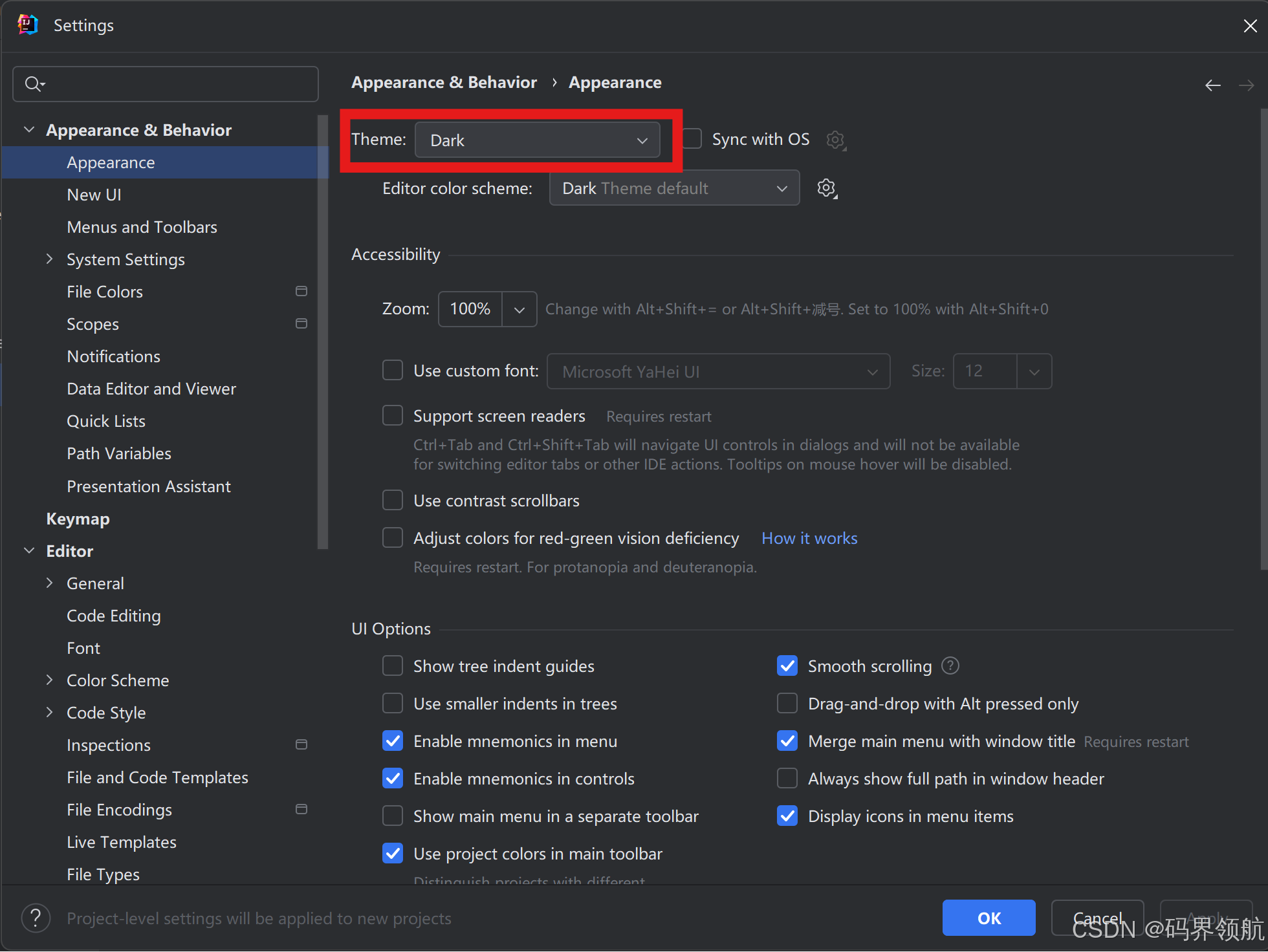
2.2 字体与大小
进入【Settings】,单击【Editor】-> 【Font】,设置字体Font 及字体大小 Size,行高 Line height。
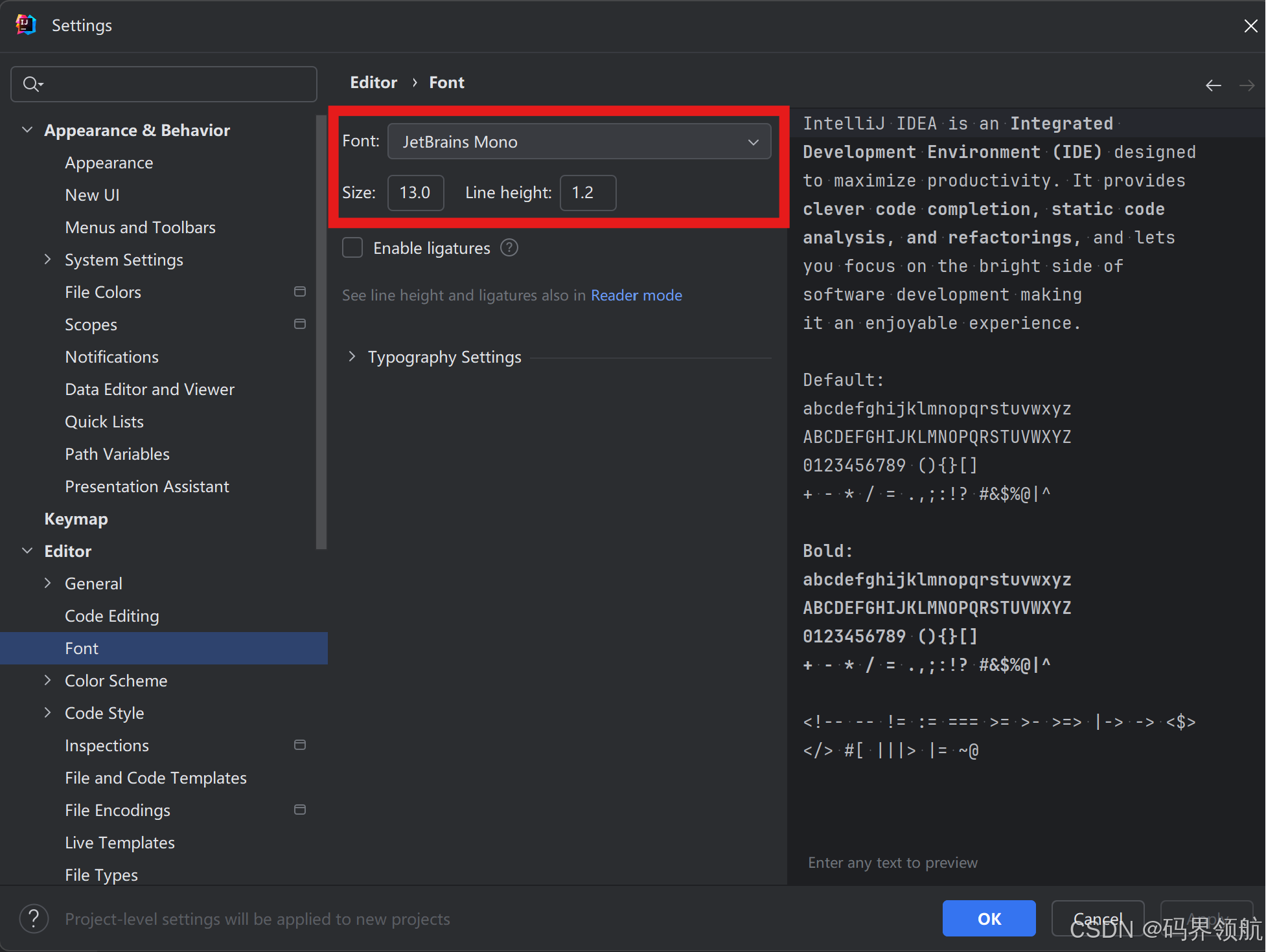
3. 快捷键与编辑器
* **快捷键设置**:自定义或修改快捷键,以提高工作效率。
进入【Settings】,单击【Keymap】,右侧设置快捷键
- 编辑器设置
4.1 自动补全
进入【Settings】,单击【Editor】-> 【Live Templates】,右侧进行设置。
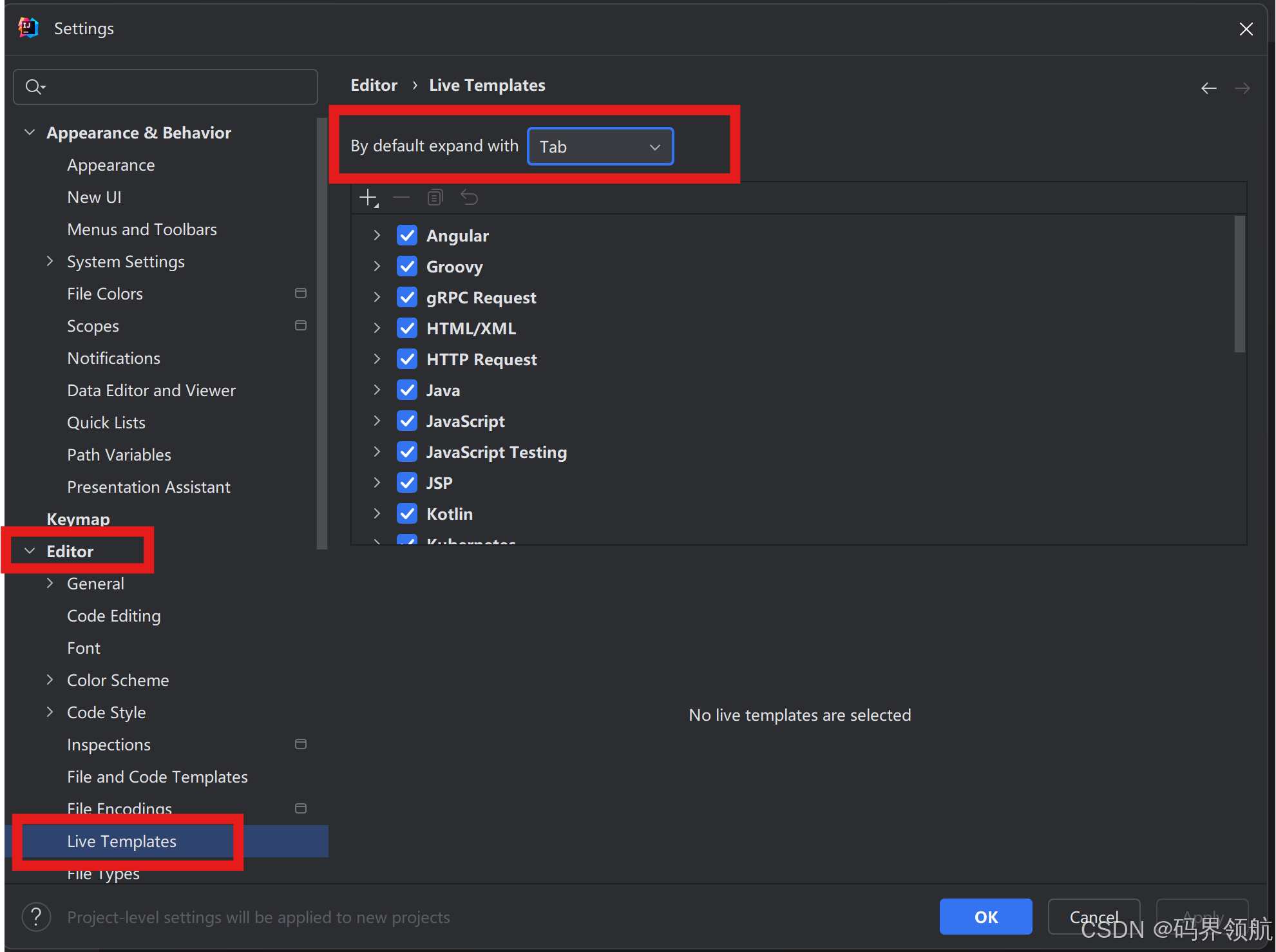
4.2 语法检查
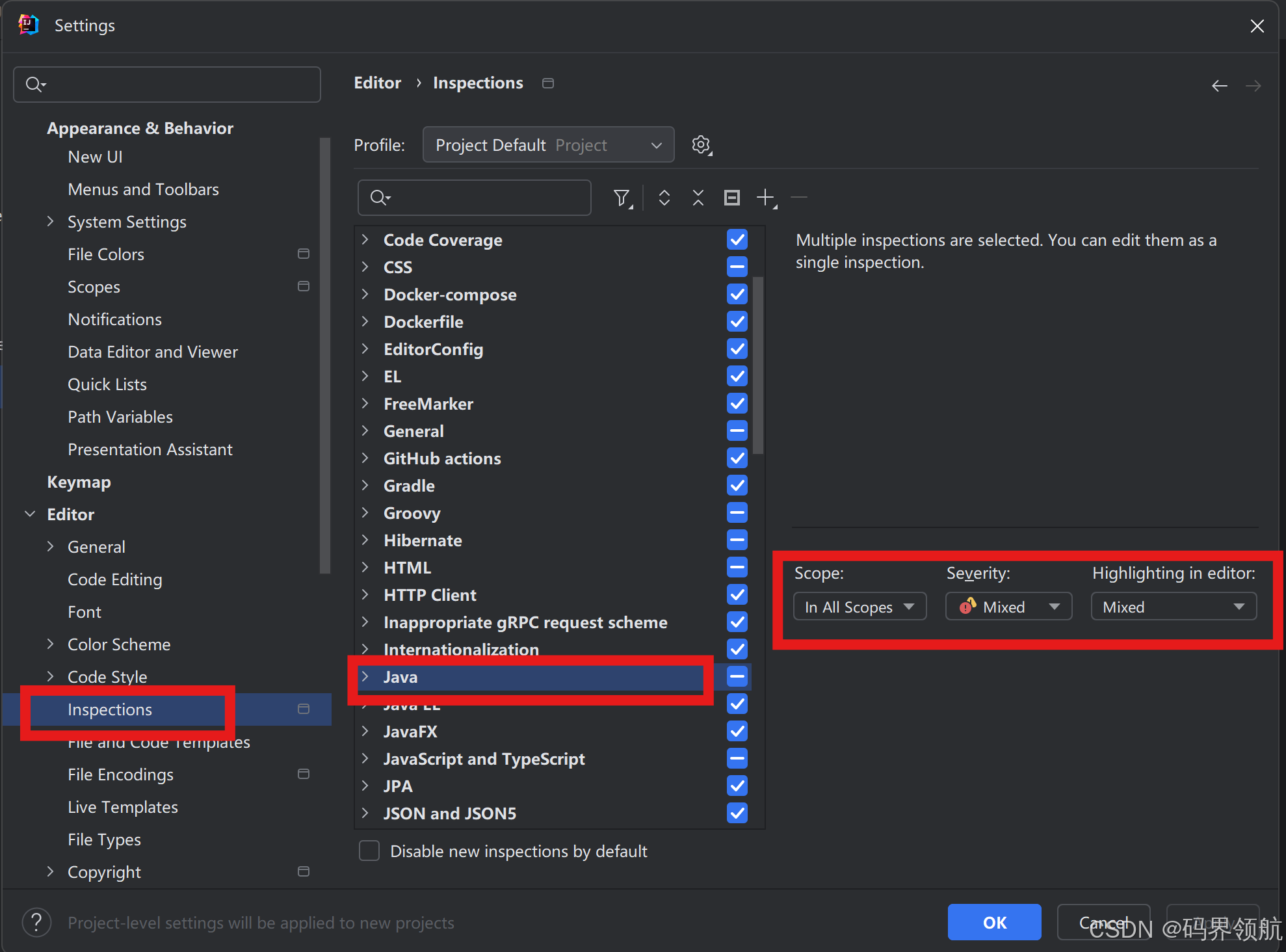
4.3 显示行号、显示空格
4.4 自动匹配
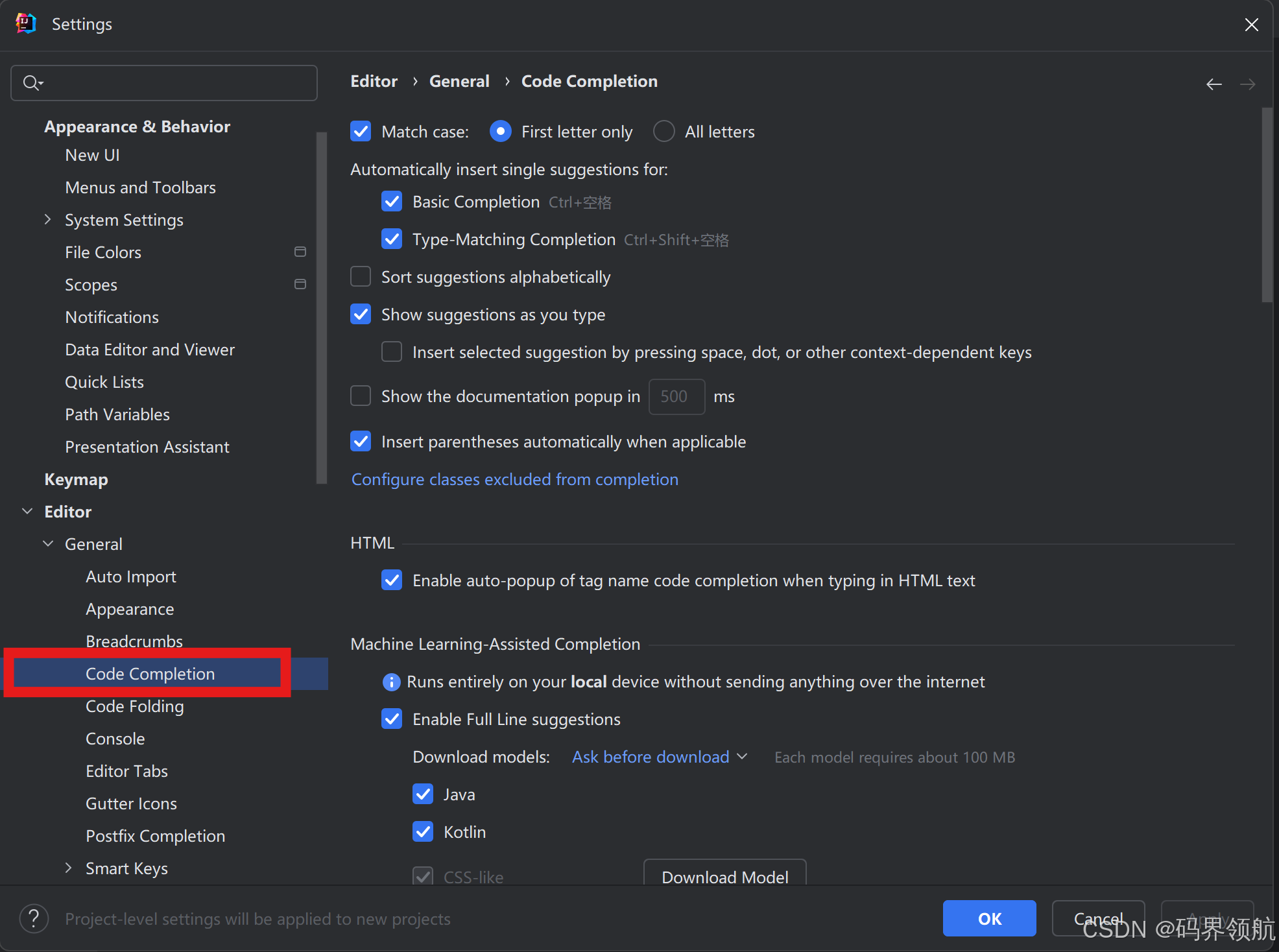
4.5 自动导入类对应的包
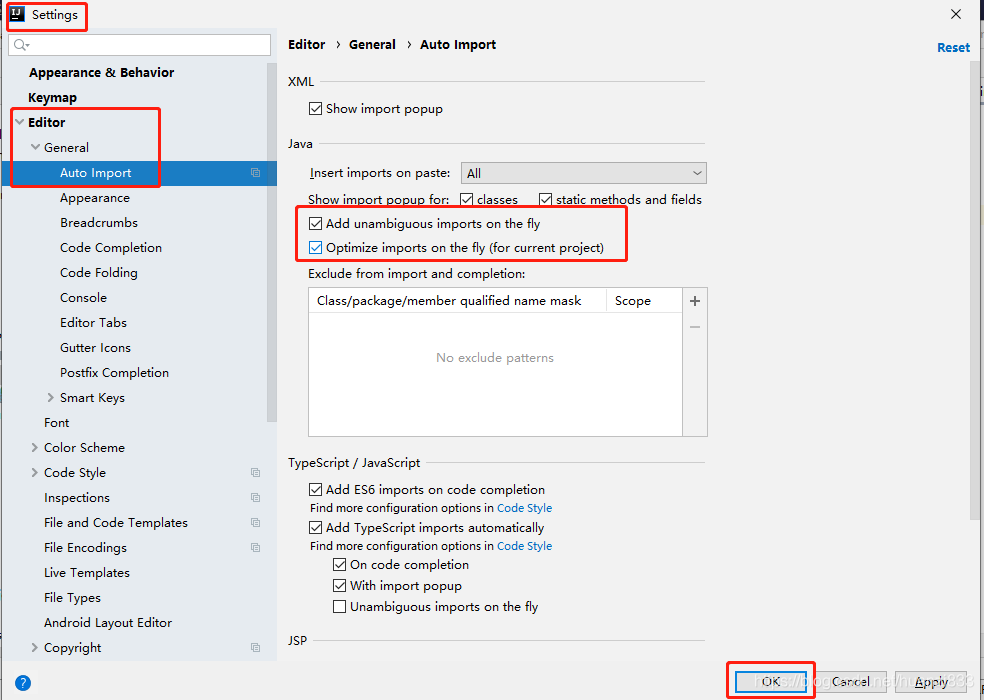
5. 修改Maven的setting
如果是本项目的,请选择下面的菜单:
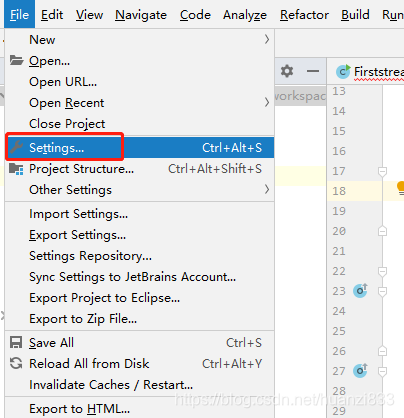
如果需要设置新项目的,这样可以避免每次新建项目都需要设置Maven,请选择下面菜单
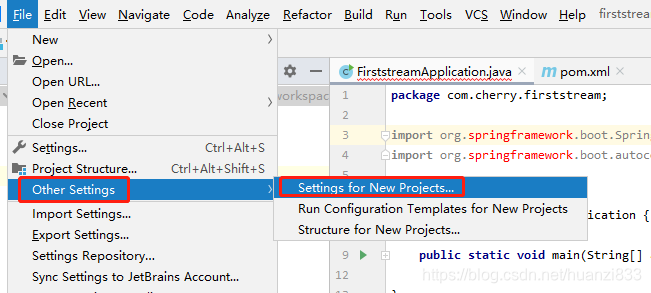
修改setting文件位置为自己要使用的。

6. 新建文件找不到class
-
提示maven import,点import
-
进入project structure,如下图将需要的内容Mark as一下即可